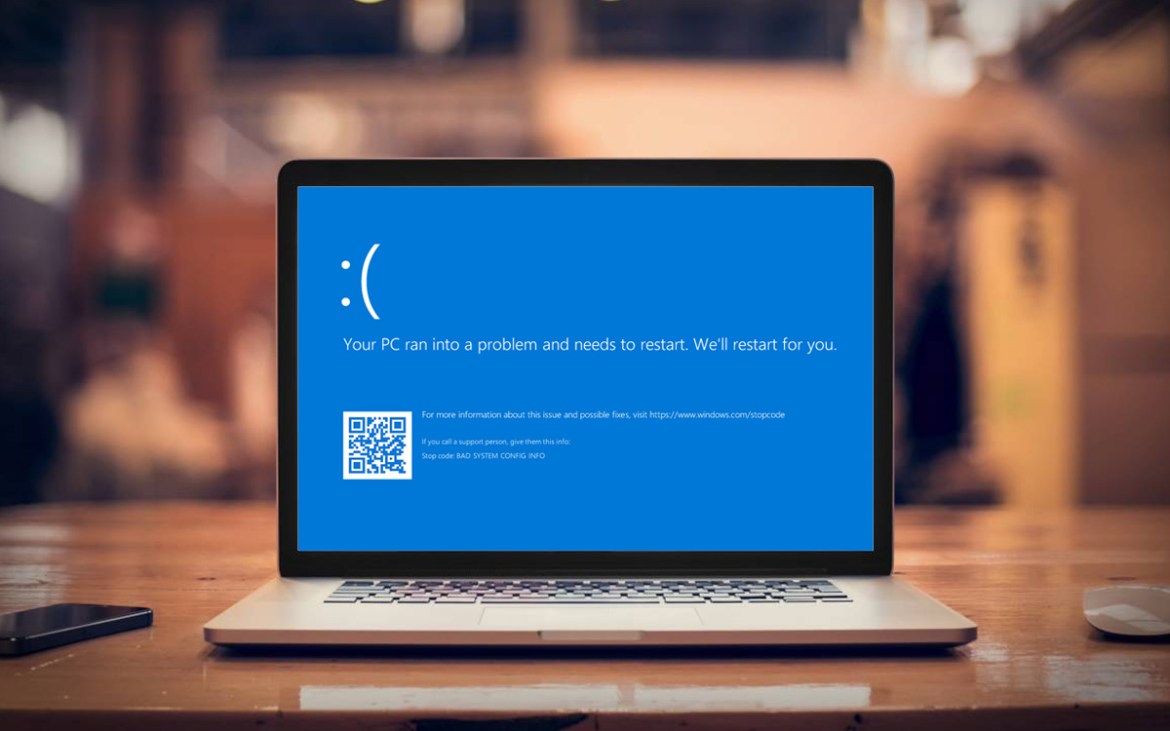Apakah Anda sering merasa frustrasi dengan kinerja laptop Anda yang lambat? Jika ya, Anda tidak sendirian. Banyak orang menghadapi masalah ini dan mencari cara untuk meningkatkan kinerja laptop mereka. Dalam artikel ini, kami akan membahas beberapa tips dan trik yang dapat Anda gunakan untuk mengoptimalkan kinerja laptop Anda.
1. Bersihkan Hard Drive Anda
Salah satu alasan utama mengapa laptop bisa menjadi lambat adalah karena hard drive yang penuh dengan file-file yang tidak perlu. Mulailah dengan membersihkan file-file yang tidak Anda butuhkan lagi. Anda dapat menggunakan utilitas sistem bawaan seperti “Disk Cleanup” di Windows atau “Disk Utility” di macOS untuk membersihkan hard drive Anda. Pastikan untuk memeriksa folder unduhan, folder temp, dan recycle bin Anda.
2. Uninstall Program yang Tidak Digunakan
Banyak laptop datang dengan banyak program bawaan yang tidak perlu. Program-program ini hanya membebani sistem Anda dan memperlambat kinerja laptop Anda. Periksa daftar program yang terpasang di laptop Anda dan uninstall program-program yang tidak Anda gunakan. Anda dapat melakukannya melalui “Control Panel” di Windows atau “Applications” di macOS.
3. Perbarui Sistem Operasi Anda
Sistem operasi yang tidak diperbarui dapat menyebabkan masalah kinerja pada laptop Anda. Pastikan untuk selalu menginstal pembaruan terbaru untuk sistem operasi Anda. Pembaruan ini sering kali mencakup perbaikan bug dan peningkatan kinerja yang dapat membantu mengoptimalkan laptop Anda.
4. Matikan Program yang Berjalan di Latar Belakang
Banyak program yang berjalan di latar belakang dapat mempengaruhi kinerja laptop Anda. Beberapa program ini mungkin tidak perlu berjalan setiap saat. Anda dapat memeriksa program-program yang berjalan di latar belakang melalui “Task Manager” di Windows atau “Activity Monitor” di macOS. Matikan program-program yang tidak Anda butuhkan untuk mengoptimalkan kinerja laptop Anda.
5. Upgrade RAM Anda
Jika laptop Anda sering mengalami kinerja yang lambat, mungkin waktu untuk mengupgrade RAM Anda. RAM yang lebih besar akan memungkinkan laptop Anda untuk menjalankan lebih banyak program secara bersamaan tanpa mengalami penurunan kinerja. Periksa spesifikasi laptop Anda dan cari tahu berapa kapasitas maksimum RAM yang dapat Anda tambahkan. Upgrade RAM dapat memberikan lonjakan kinerja yang signifikan pada laptop Anda.
6. Bersihkan Kipas Pendingin
Kipas pendingin yang kotor dapat menyebabkan laptop Anda menjadi panas dan kinerjanya menurun. Bersihkan kipas pendingin secara teratur untuk menghilangkan debu dan kotoran yang menumpuk. Anda dapat menggunakan kompresor udara atau kuas lembut untuk membersihkannya. Pastikan untuk mematikan laptop Anda sebelum membersihkan kipas pendingin.
7. Gunakan Antivirus yang Terpercaya
Virus dan malware dapat mempengaruhi kinerja laptop Anda. Pastikan untuk menginstal antivirus yang terpercaya dan perbarui secara teratur. Lakukan pemindaian antivirus secara berkala untuk memastikan laptop Anda bebas dari ancaman keamanan yang dapat memperlambat kinerjanya.
8. Batasi Program yang Berjalan saat Startup
Banyak program yang secara otomatis berjalan saat laptop Anda dinyalakan. Beberapa program ini mungkin tidak perlu berjalan saat startup dan hanya memperlambat kinerja laptop Anda. Anda dapat mengatur program-program ini melalui “Task Manager” di Windows atau “Login Items” di macOS. Nonaktifkan program-program yang tidak Anda butuhkan saat startup untuk meningkatkan kinerja laptop Anda.
9. Bersihkan Cache dan Cookies
Cache dan cookies yang menumpuk dapat mempengaruhi kinerja laptop Anda. Bersihkan cache dan cookies secara teratur untuk membebaskan ruang penyimpanan dan meningkatkan kinerja laptop Anda. Anda dapat melakukannya melalui pengaturan browser Anda atau menggunakan utilitas pembersihan seperti “CCleaner”.
10. Atur Power Plan dengan Tepat
Power plan yang salah dapat mempengaruhi kinerja laptop Anda. Pastikan untuk mengatur power plan dengan tepat sesuai dengan kebutuhan Anda. Anda dapat mengakses pengaturan power plan melalui “Control Panel” di Windows atau “Energy Saver” di macOS. Pilih power plan yang sesuai dengan kebutuhan Anda, seperti power plan “High Performance” untuk kinerja maksimal atau power plan “Power Saver” untuk menghemat daya baterai.
11. Hapus Efek Visual yang Tidak Diperlukan
Windows dan macOS memiliki efek visual yang dapat mempercantik tampilan laptop Anda. Namun, efek visual ini juga dapat mempengaruhi kinerja laptop Anda. Jika Anda mengalami masalah kinerja yang lambat, pertimbangkan untuk menghapus atau mengurangi efek visual yang tidak diperlukan. Anda dapat melakukannya melalui pengaturan tampilan di Windows atau “System Preferences” di macOS.
12. Gunakan SSD sebagai Pengganti Hard Drive
Jika laptop Anda masih menggunakan hard drive tradisional, pertimbangkan untuk menggantinya dengan SSD (Solid State Drive). SSD memiliki kecepatan transfer data yang lebih tinggi daripada hard drive tradisional, yang dapat meningkatkan kinerja laptop Anda secara signifikan. Meskipun SSD mungkin lebih mahal, investasi ini akan sebanding dengan peningkatan kinerja yang Anda dapatkan.
13. Batasi Jumlah Tab Browser yang Dibuka
Jika Anda sering membuka banyak tab browser secara bersamaan, ini dapat mempengaruhi kinerja laptop Anda. Setiap tab browser yang terbuka membutuhkan sumber daya sistem, seperti RAM dan CPU. Batasi jumlah tab browser yang dibuka untuk mengoptimalkan kinerja laptop Anda. Anda juga dapat menggunakan ekstensi browser yang mematikan tab yang tidak aktif secara otomatis.
14. Hapus Program Startup yang Tidak Diperlukan
Banyak program yang secara otomatis berjalan saat laptop Anda dinyalakan. Beberapa program ini mungkin tidak perlu berjalan saat startup dan hanya memperlambat kinerja laptop Anda. Anda dapat mengatur program-program ini melalui “Task Manager” di Windows atau “Login Items” di macOS. Nonaktifkan program-program yang tidak Anda butuhkan saat startup untuk meningkatkan kinerja laptop Anda.
15. Gunakan Program Pembersih Registry
Registry Windows adalah database yang menyimpan pengaturan dan konfigurasi sistem. Seiring waktu, registry dapat menjadi kacau dan mempengaruhi kinerja laptop Anda. Gunakan program pembersih registry yang terpercaya untuk membersihkan registry Anda secara teratur. Pastikan untuk membuat cadangan registry Anda sebelum menggunakan program ini.
16. Matikan Efek Transparansi
Windows memiliki efek transparansi yang mempercantik tampilan laptop Anda. Namun, efek transparansi ini juga dapat mempengaruhi kinerja laptop Anda. Jika Anda mengalami masalah kinerja yang lambat, pertimbangkan untuk mematikan efek transparansi. Anda dapat melakukannya melalui pengaturan tampilan di Windows.
17. Bersihkan Desktop Anda
Desktop yang penuh dengan file dan shortcut dapat mempengaruhi kinerja laptop Anda. Bersihkan desktop Anda dengan memindahkan file-file yang tidak perlu ke folder lain. Pastikan untuk menyimpan file-file tersebut di tempat yang mudah diakses. Desktop yang bersih akan membantu meningkatkan kinerja laptop Anda.
18. Batasi Program yang Berjalan di Tray System
Tray system adalah area di sebelah kanan taskbar di Windows yang menampilkan ikon-ikon program yang berjalan di latar belakang. Banyak program yang secara otomatis berjalan di tray system saat laptop Anda dinyalakan. Beberapa program ini mungkin tidak perlu berjalan di tray system dan hanya memperlambat kinerja laptop Anda. Anda dapat mengatur program-program ini melalui pengaturan program atau preferensi sistem.
19. Gunakan Program Pembersih Disk
Program pembersih disk adalah utilitas yang membantu Anda membersihkan file-file yang tidak perlu dan membebaskan ruang penyimpanan di hard drive Anda. Gunakan program pembersih disk yang terpercaya untuk membersihkan disk Anda secara teratur. Pastikan untuk memeriksa file-file yang akan dihapus sebelum menjalankan program ini.
20. Batasi Efek Animasi di Windows
Windows memiliki efek animasi yang mempercantik tampilan laptop Anda. Namun, efek animasi ini juga dapat mempengaruhi kinerja laptop Anda. Jika Anda mengalami masalah kinerja yang lambat, pertimbangkan untuk mengurangi efek animasi. Anda dapat melakukannya melalui pengaturan tampilan di Windows.
21. Bersihkan Browser Anda
Browser yang penuh dengan cache, cookies, dan ekstensi yang tidak perlu dapat mempengaruhi kinerja laptop Anda. Bersihkan browser Anda secara teratur untuk membebaskan ruang penyimpanan dan meningkatkan kinerja laptop Anda. Anda juga dapat mempertimbangkan untuk menggunakan browser yang lebih ringan seperti Google Chrome atau Mozilla Firefox.
22. Batasi Program yang Berjalan di Background
Banyak program yang berjalan di background dapat mempengaruhi kinerja laptop Anda. Beberapa program ini mungkin tidak perlu berjalan setiap saat. Anda dapat memeriksa program-program yang berjalan di background melalui “Task Manager” di Windows atau “Activity Monitor” di macOS. Matikan program-program yang tidak Anda butuhkan untuk mengoptimalkan kinerja laptop Anda.
23. Gunakan Program Pembersih Malware
Malware dapat mempengaruhi kinerja laptop Anda dan mengancam keamanan data Anda. Gunakan program pembersih malware yang terpercaya untuk memeriksa dan membersihkan laptop Anda dari ancaman malware. Lakukan pemindaian secara berkala untuk memastikan laptop Anda tetap aman dan berkinerja optimal.
24. Batasi Jumlah Program yang Berjalan di Startup
Banyak program yang secara otomatis berjalan saat laptop Anda dinyalakan. Beberapa program ini mungkin tidak perlu berjalan saat startup dan hanya memperlambat kinerja laptop Anda. Anda dapat mengatur program-program ini melalui “Task Manager” di Windows atau “Login Items” di macOS. Nonaktifkan program-program yang tidak Anda butuhkan saat startup untuk meningkatkan kinerja laptop Anda.
25. Bersihkan Registry Anda
Registry Windows adalah database yang menyimpan pengaturan dan konfigurasi sistem. Seiring waktu, registry dapat menjadi kacau dan mempengaruhi kinerja laptop Anda. Gunakan program pembersih registry yang terpercaya untuk membersihkan registry Anda secara teratur. Pastikan untuk membuat cadangan registry Anda sebelum menggunakan program ini.
26. Batasi Jumlah Program yang Berjalan di Tray System
Tray system adalah area di sebelah kanan taskbar di Windows yang menampilkan ikon-ikon program yang berjalan di latar belakang. Banyak program yang secara otomatis berjalan di tray system saat laptop Anda dinyalakan. Beberapa program ini mungkin tidak perlu berjalan di tray system dan hanya memperlambat kinerja laptop Anda. Anda dapat mengatur program-program ini melalui pengaturan program atau preferensi sistem.
27. Gunakan Program Pembersih Disk
Program pembersih disk adalah utilitas yang membantu Anda membersihkan file-file yang tidak perlu dan membebaskan ruang penyimpanan di hard drive Anda. Gunakan program pembersih disk yang terpercaya untuk membersihkan disk Anda secara teratur.